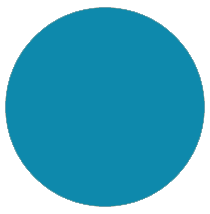
- Clique em “Início” e role a tela até chegar na opção de fazer download do repositório. Clique em “Download”.
- Clique com o botão direito no arquivo baixado e selecione a opção “Extrair aqui” para extrair o Repositório Athena.
- Após a extração, surgirá uma pasta com todo o repositório. Abra a pasta e prossiga para o próximo passo.
- O arquivo de nome “index” possibilita o acesso ao repositório de forma off-line.
- A pasta com o nome “recursos” contém todos os recursos do repositório. Abra e siga para o próximo passo.
- Na pasta “recurso” estão todos os RED para computador. Basta abrir, selecionar a disciplina e o ano desejado para encontrar todos os RED da categoria escolhida.

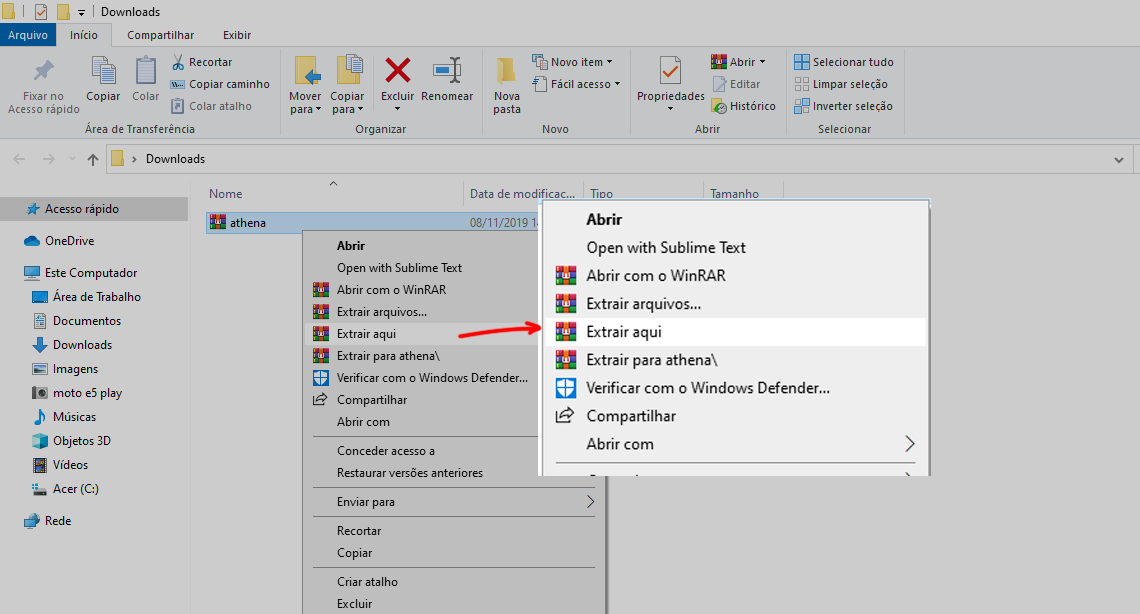
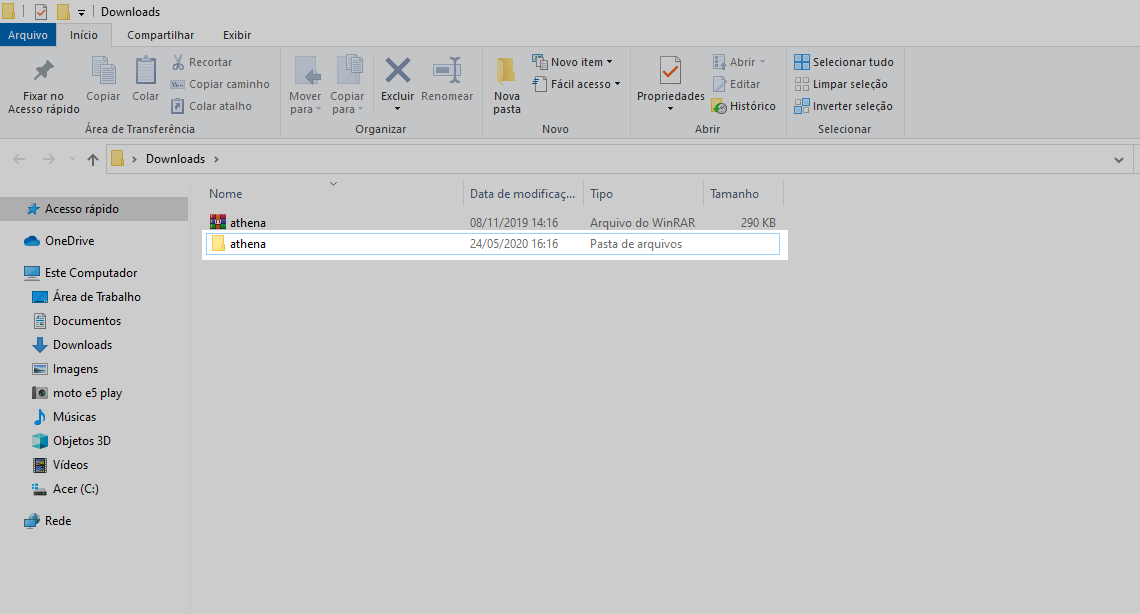
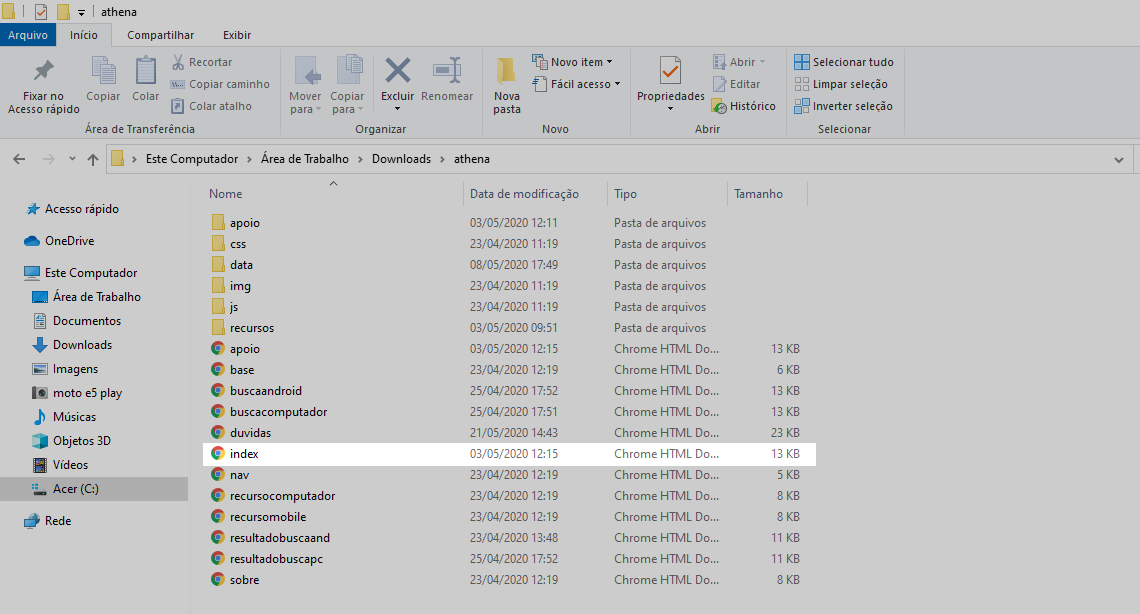


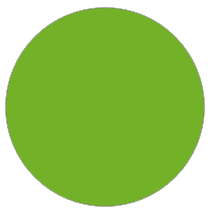
Para o download do Repositório Athena, você precisará de um pen drive com capacidade de, no mínimo, 4gB. Esse é o tamanho necessário para o armazenamento de todo o conteúdo do repositório.
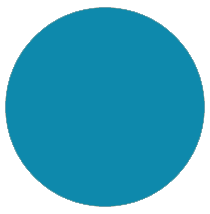
-
Os RED para computador disponíveis no Repositório Athena são compactados em
um formato de arquivo que facilita o seu transporte. Pode-se dizer que o
recurso é colocado dentro de um pacote e, para abrir este pacote, é
necessário utilizar um programa de extração. Sugerimos utilizar o WinRAR ou
PeaZip.
- Para extrair o RED, clique com o botão direito no arquivo baixado e selecione a opção “Extrair aqui”.
- Abra o RED, utilizando o Adobe Flash Projector.
- Pronto! Agora você já possui o RED selecionado em seu computador.
Os próximos passos mostram como fazer o download desses programas. Escolha somente um deles.
WinRAR: Clique aqui para acessar o site do programa. Confira se a linguagem está para “Português brasileiro” e, em seguida, clique em “Continuar para baixar WinRAR”.
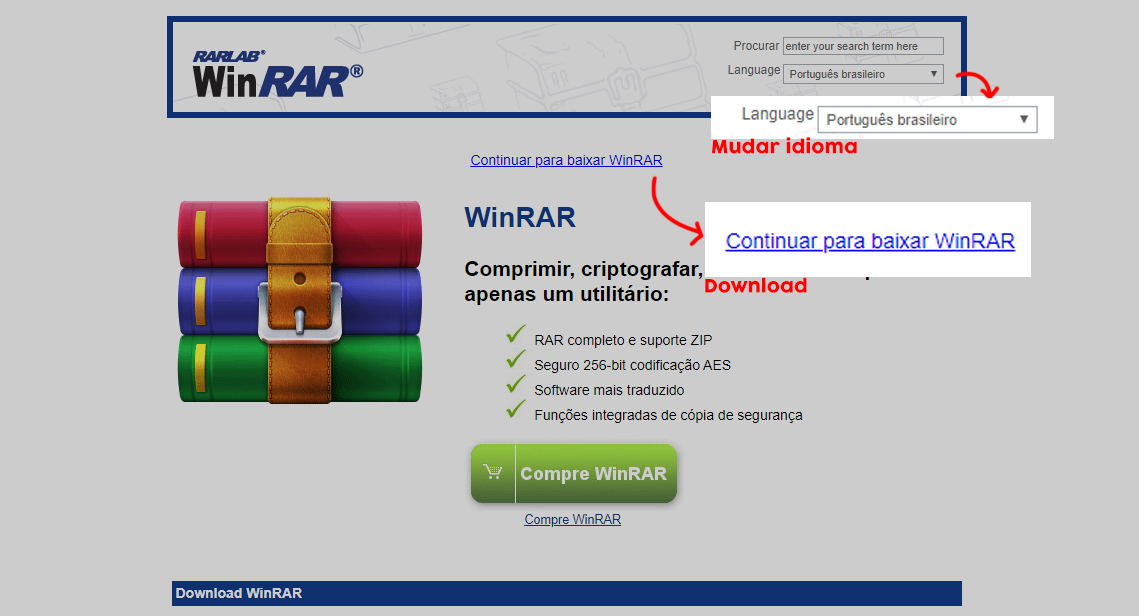
PeaZip: Clique aqui para acessar o site do programa. Na imagem, duas opções de download são mostradas. Selecione a opção adequada para o sistema do seu computador.
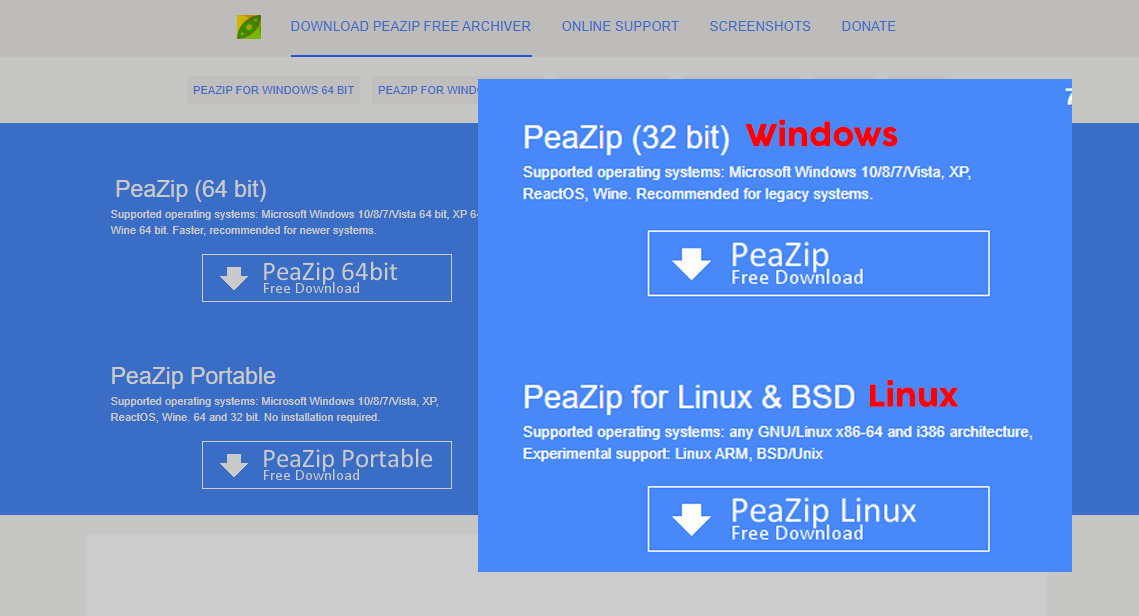
A seguir, saiba como extrair os RED.

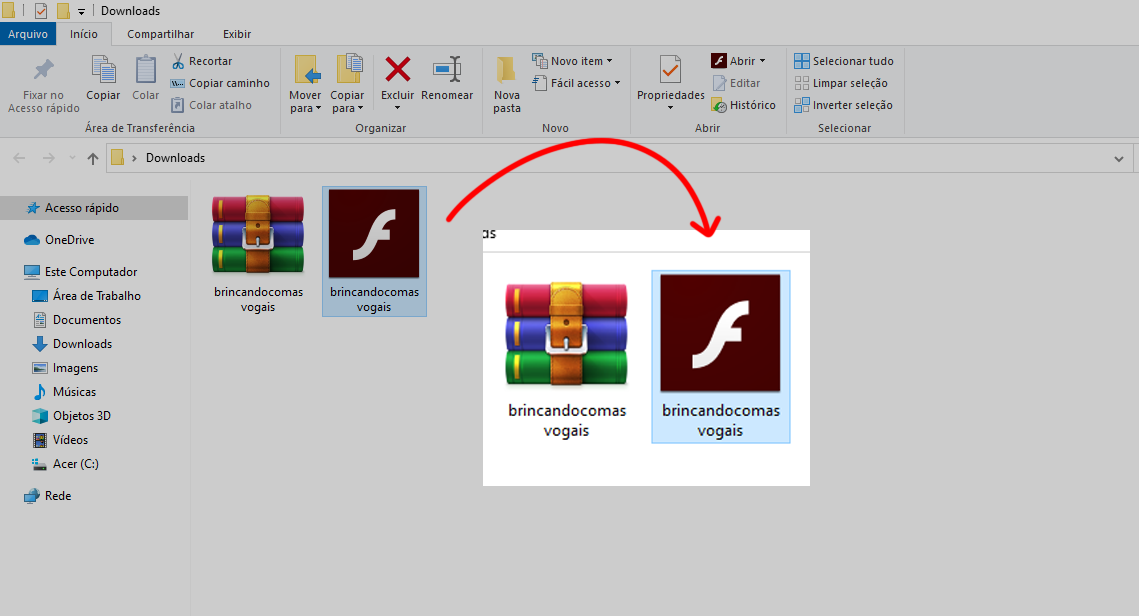
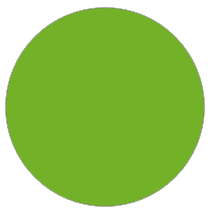
- No menu superior, selecione “Para Computador” na opção “Recursos”.
- Na barra de busca, selecione uma disciplina, o ano escolar e, se desejar, um descritor. Clique em “Buscar” para filtrar os recursos.
- Escolha um dos RED disponíveis. (Para esse passo a passo, utilizaremos, como exemplo, o RED “Brincando com as vogais”).
- Clique em “Download” para baixar o RED.
- Clique com o botão direito no arquivo baixado e selecione a opção “Extrair aqui” para extrair o RED.
- Após isso, o recurso estará no formato .swf e poderá ser executado com o auxílio do programa Adobe Flash Projector. Caso ainda não possua o programa em seu computador, clique aqui para acessar o rutorial de como baixá-lo para, em seguida, executar o RED.
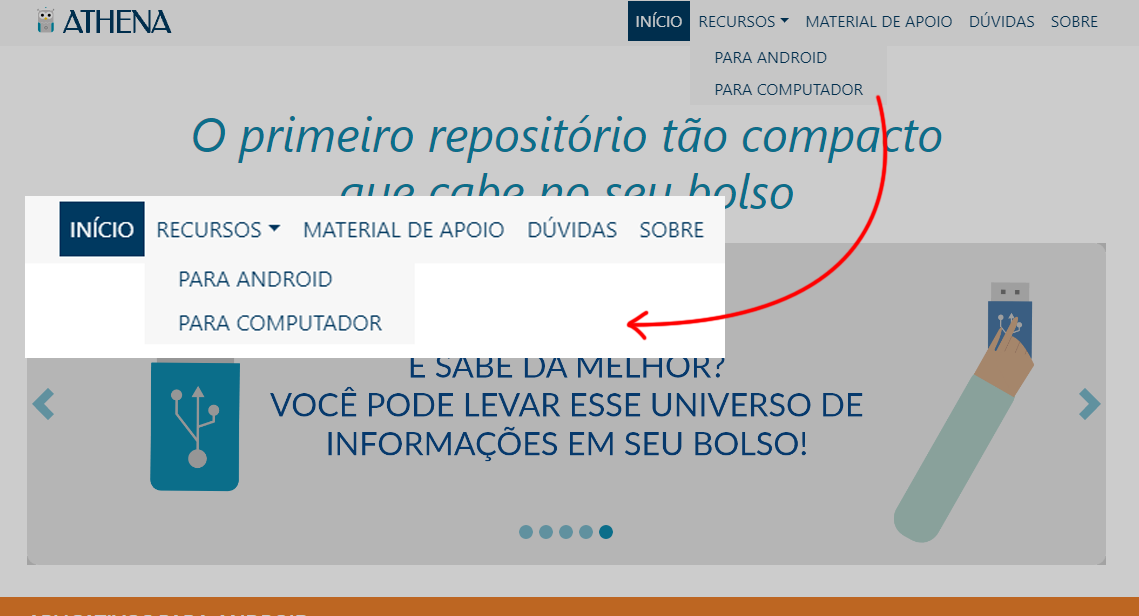




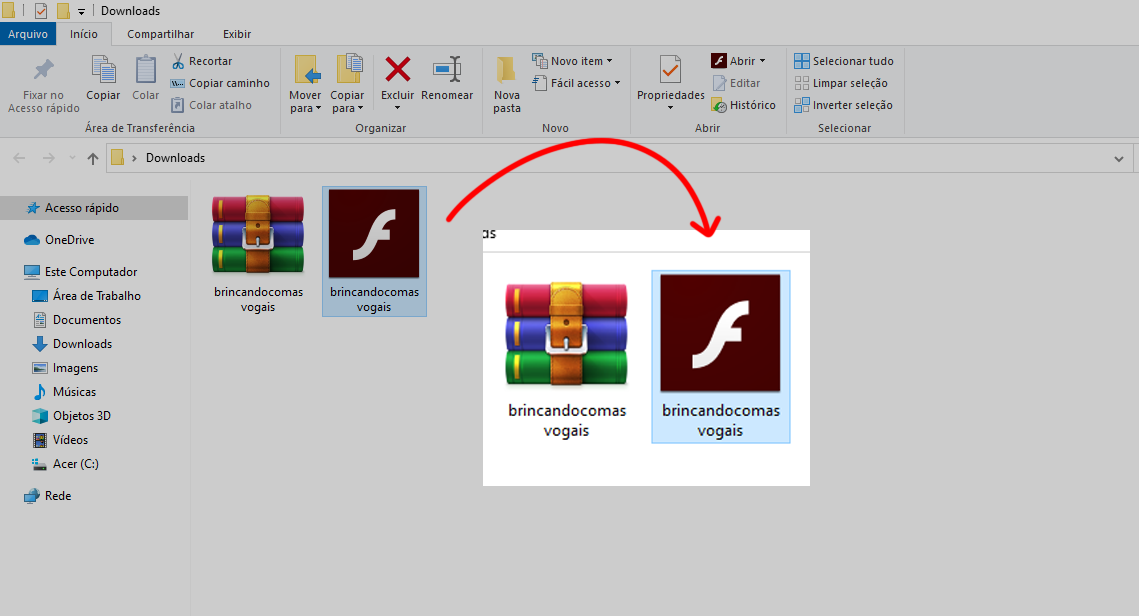
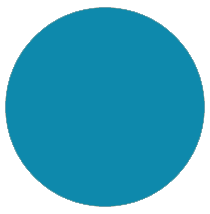

É necessário a instalação do programa "Adobe Flash Player Projector", atente para versão compatível com o sistema operacional do seu computador (Windows, Mac ou Linux).
Abaixo, segue um passo a passo de como baixar e configurar o programa para utilização dos recursos em "Flash".
- Acesse o site Adobe Flash Player, role para baixo até encontrar a opção de download do Adobe Flash Player Projector Compatível com seu sistema operacional.
- Selecione o local onde o arquivo será salvo e clique em salvar. Caso essa janela não apareça, significa que o arquivo foi salvo no local padrão de download do seu computador.
- Para configurar, usaremos, como exemplo, o RED "A História da Páscoa". Clique aqui para baixá-lo.
- Extraia o RED, clicando com o botão direito do arquivo baixado e selecione "Extrair aqui..."
- Após esses passos, o RED estará na sua pasta. Agora, precisamos configurá-lo para abrir com o "Adobe Flash Player" que baixamos anteriormente.
- Clique com o botão direito no RED, mova o mouse para a opção "Abrir com" e selecione a opção "Escolher outro aplicativo".
- Certifique-se de que a caixa de "Sempre usar este aplicativo para abrir arquivos .swf" esteja marcada e clique em "Mais aplicativos".
- Role a barra lateral para baixo e selecione a opção "Procurar outro aplicativo neste PC".
- Na janela que abriu, vá até a pasta do local onde você salvou o programa "Adobe Flash Player" (por padrão, está com o nome de "flashplayer_32_sa"), selecione-o e clique em "Abrir".
- Agora todos os recursos no formato .swf funcionarão em seu computador! Esse procedimento só é necessário ser feito uma vez. Após feito, para abrir um RED nesse mesmo formato, basta clicar duas vezes no próprio recurso.
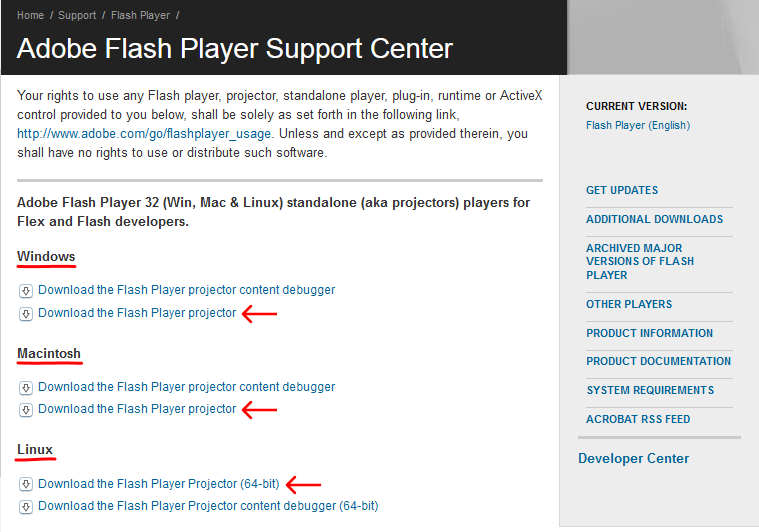
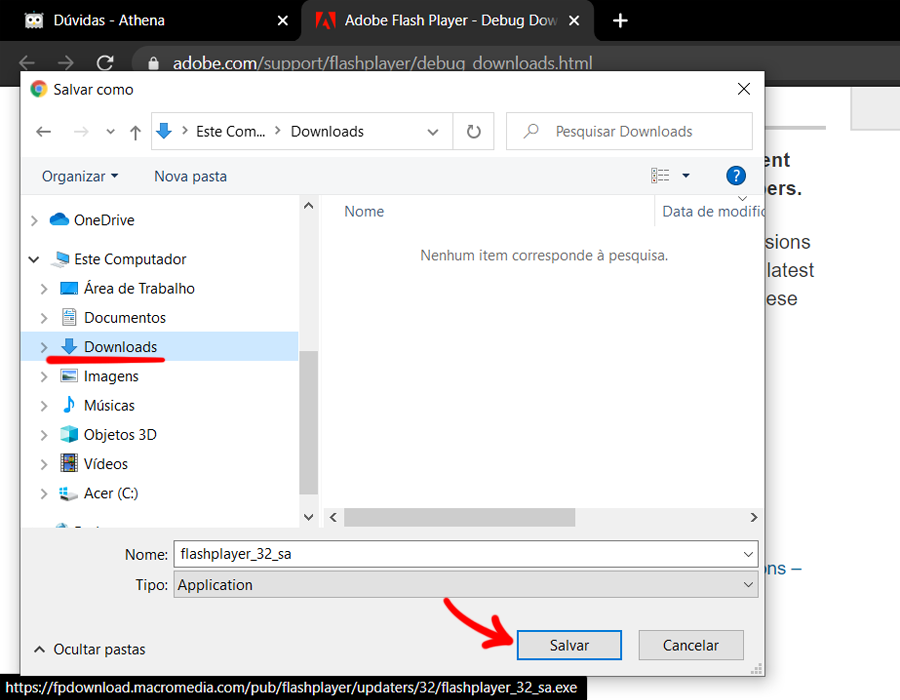
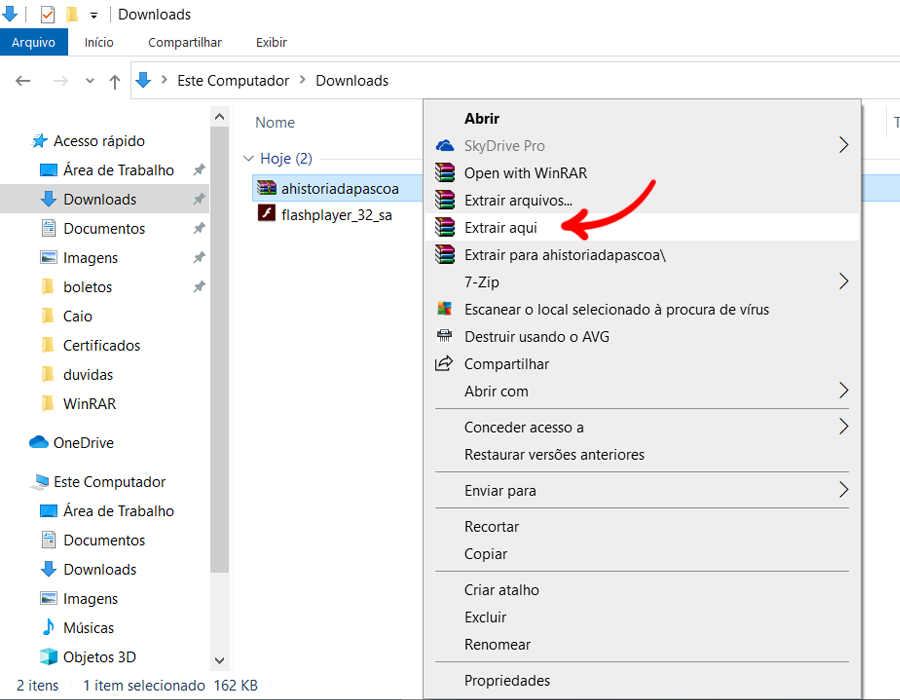
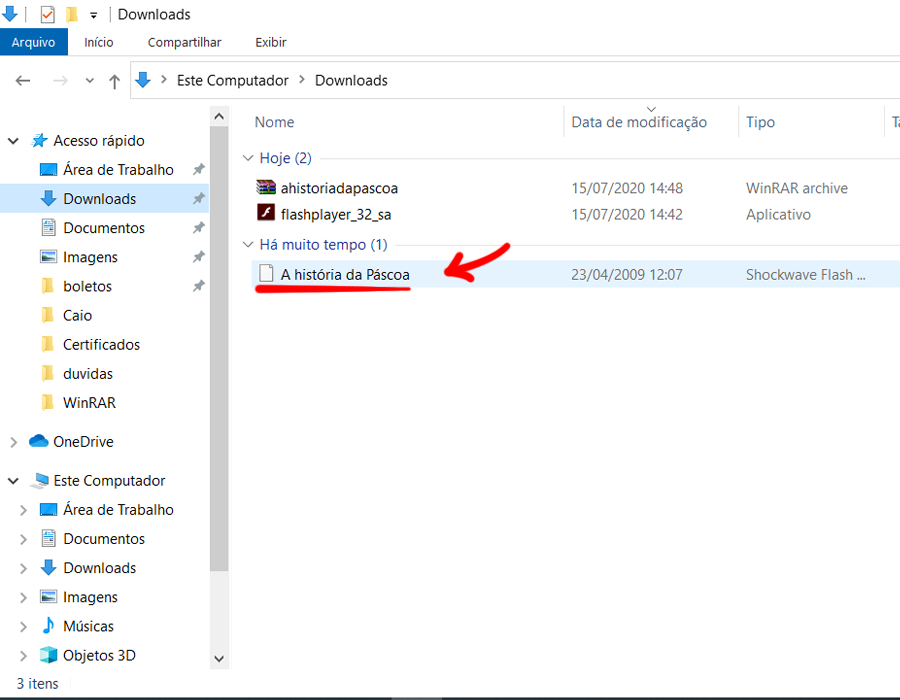

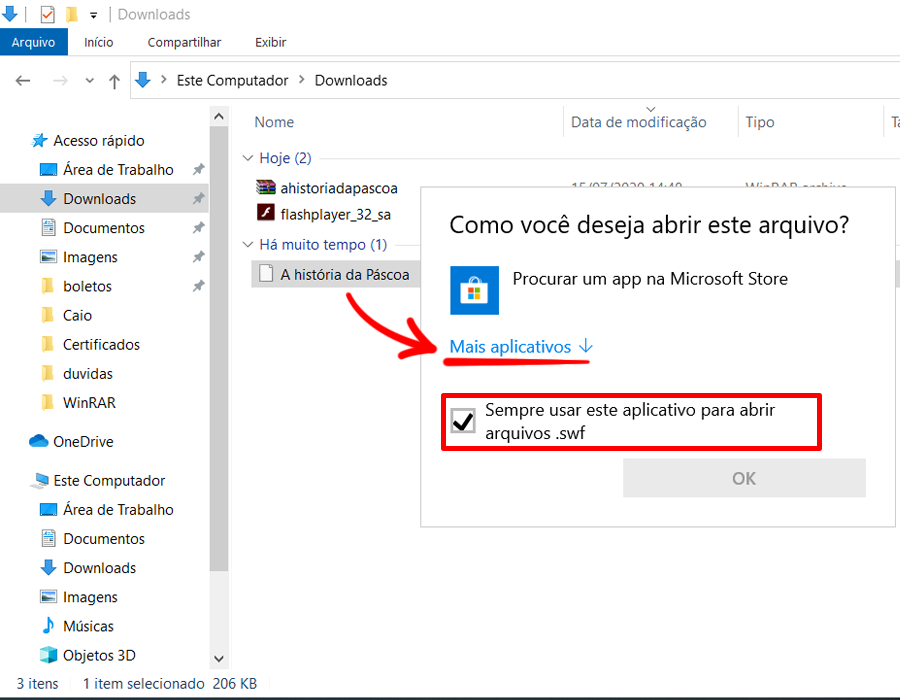
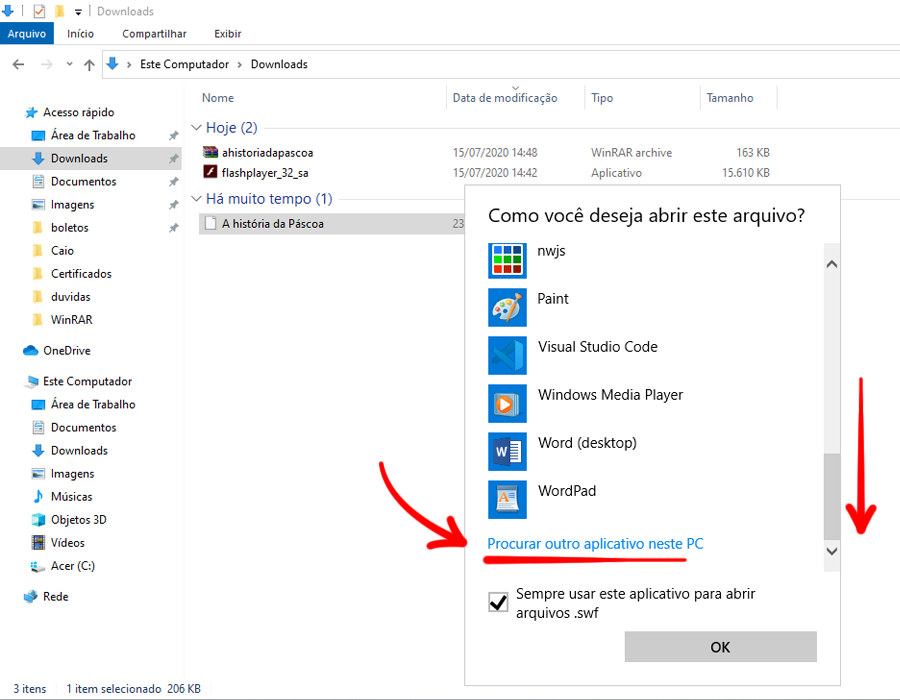
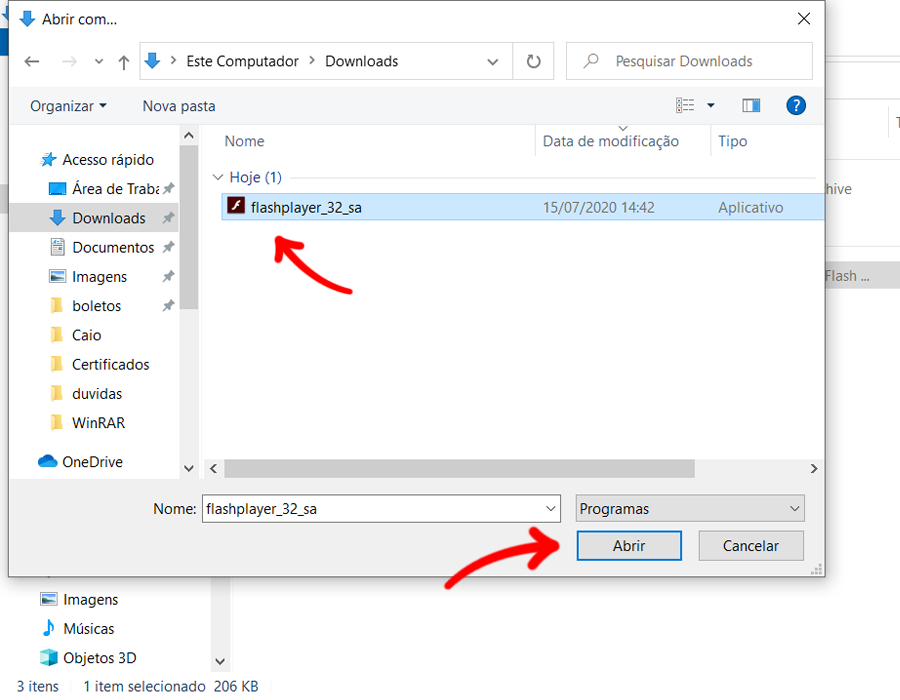
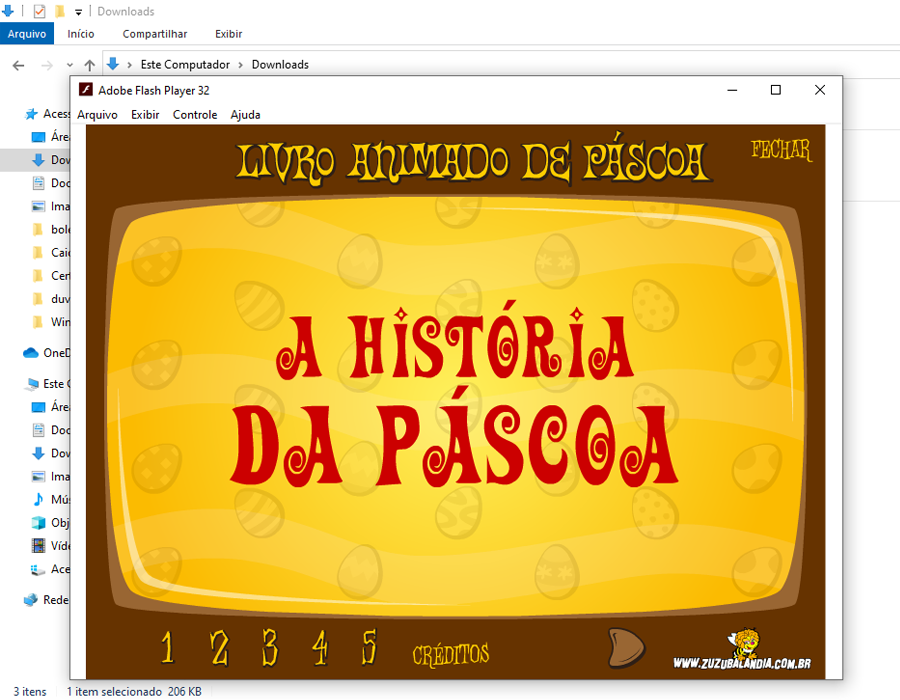
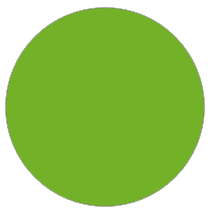
Por estarem disponíveis na Play Store e por sofrerem constantes atualizações, os links dos aplicativos disponibilizados no Repositório Athena podem, eventualmente, aparecer inativos. Buscando manter o repositório sempre atualizado, os links são constantemente revisados, de forma a manter no repositório somente aplicativos disponíveis na Play Store.
Caso o aplicativo selecionado apresente algum erro, informe nossa equipe: athena@virtual.ufc.br.